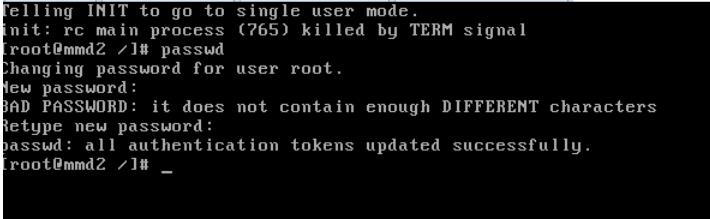Linux_破解密码-营救模式
Posted
tags:
篇首语:本文由小常识网(cha138.com)小编为大家整理,主要介绍了Linux_破解密码-营救模式相关的知识,希望对你有一定的参考价值。
实验用机:CentOS 5.7
root用户可以更改任何用户的密码,普通用户只能修改自己的密码。
步骤:
1、重新启动系统
2、开机倒数时间内,敲任意键

3、按字母e去编辑
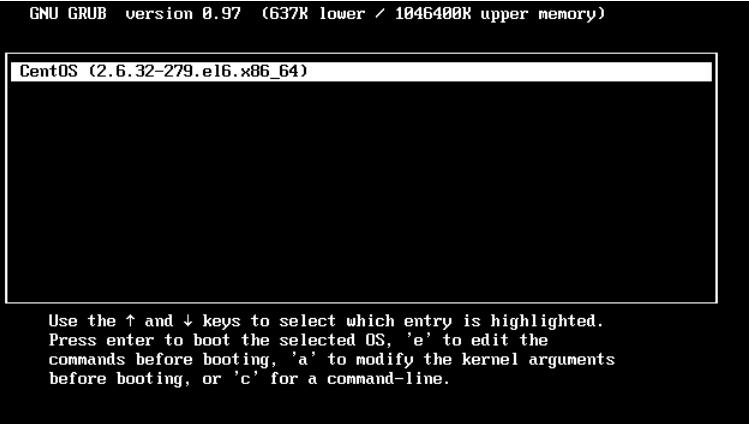
4、选择kernel 开头的行,再次按字母e 编辑

然后敲空格 输入数字1,再敲回车

进入单用户模式,破解密码。(此模式绕过密码验证)
5、按字母键b 去引导进入系统
shell> vim /etc/inittab
# Default runlevel. The runlevels used are:
# 0 - halt (Do NOT set initdefault to this)
# 1 - Single user mode
# 2 - Multiuser, without NFS (The same as 3, if you do not have networking)
# 3 - Full multiuser mode
# 4 - unused
# 5 - X11
# 6 - reboot (Do NOT set initdefault to this)
id : 3 : initdefault : //设置开机启动进入字符界面
解析:(linux运行级别)
0 halt 关机
1 单用户模式 --破解密码的时候
2 多用户模式 --不能使用NFS功能
3 完全多用户模式,可以使用网络功能 --字符界面
4 未使用
5 完全多用户模式,可以使用网络功能 --图形界面
6 重新启动
initdefault 系统默认的初始化级别
init 0 关机 (poweroff、halt、shutdown -h now )
init 6 重新启动 (reboot、shutdown -r now)
init 3 进入字符界面
shell> runlevel //查看当前的运行级别
1 S
#1 代表开机进入的运行级别
#S 代表当前的运行级别(single)
shell> init 3 切换用户级别
(重启 ……)
shell> runlevel
S 3
#说明是从单用户切换到运行级别3
shell> runlevel
N 3
N 代表之前没有运行级别
Q:如何进入营救模式(rescue mode)
A:
使用光盘进入
步骤:
1、放入系统光盘(无所谓是否对应)
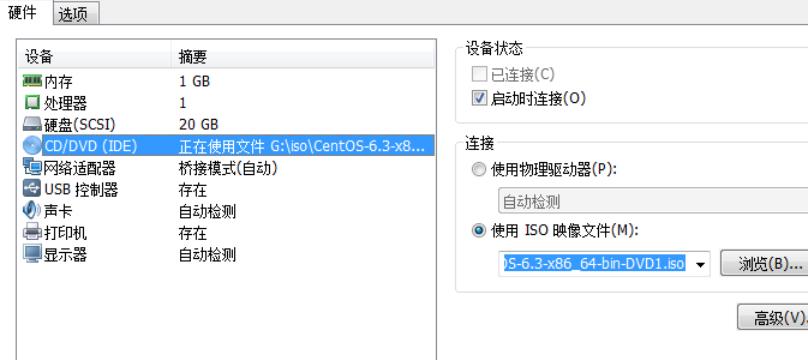
2、设置从光盘启动
当进入启动页面时及时按Esc键(boot menu)
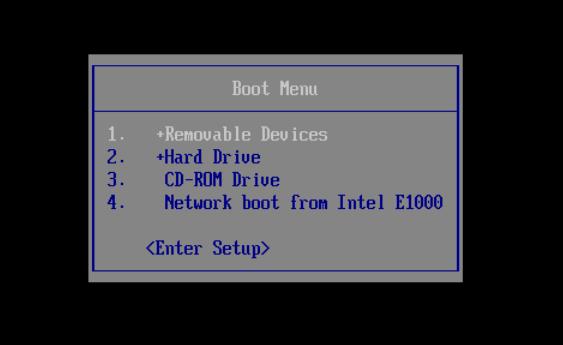
> 选择rescue installed system 进入营救模式

按提示步骤执行(选择)
> rescue method --> local cd/dvd (Centos)
> 是否连接网络--No
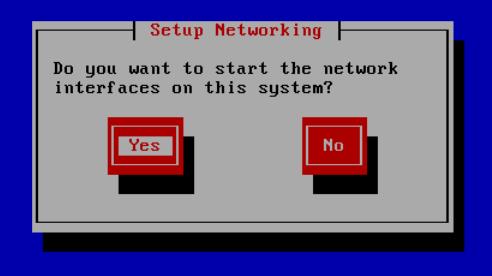
> 想要对系统做更改(即可以读又可以写) --> continue
只读的方式挂载 --> read-only
如果想激活SAN --> advanced
如果有错误可以跳过该步骤进入一种shell --> skip
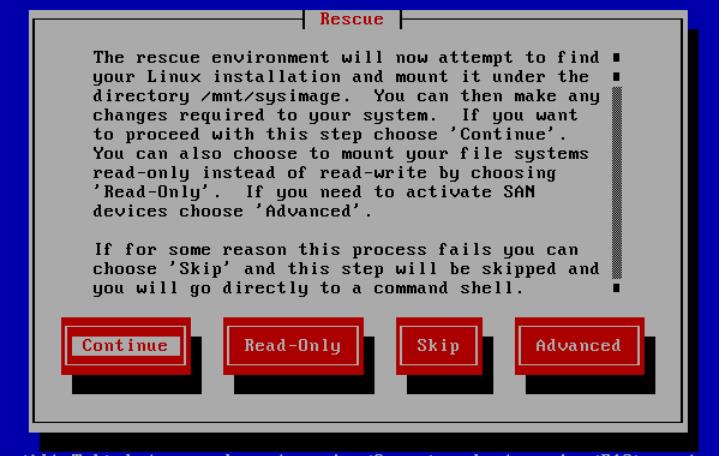
> chroot /mnt/sysimage #切换根环境到原来本身系统里的根
> cp /etc/passwd- /etc/passwd
(或是进行其他操作进行修改,vi文件)
> exit
> reboot
总结:
1.单用户模式 --> 破解密码
看/etc/passwd
不看/etc/shadow
2.营救模式 --> 进入不了系统了
利用光盘里的系统进入电脑,去修复磁盘里的系统
以上是关于Linux_破解密码-营救模式的主要内容,如果未能解决你的问题,请参考以下文章